Hello大家好,我是帮帮。今天跟大家分享一下Excel高级动态图表技巧,截取任意区间自动成表,数理分析高大上。
有个好消息!为了方便大家更快的掌握技巧,寻找捷径。请大家点击文章末尾的“了解更多”,在里面找到并关注我,里面有海量各类模板素材免费下载,我等着你噢^^<——非常重要!!!
大家请看范例图片,效果图,组合框下拉菜单选择区间,动态图表自动变化。

我们先来做一些动图设置,输入辅助序号1,2,F2输入公式=$E$2-$D$2 1

然后再做2个OFFSET引用。=OFFSET(Sheet1!$A$1,Sheet1!$D$2,0,Sheet1!$F$2,1)
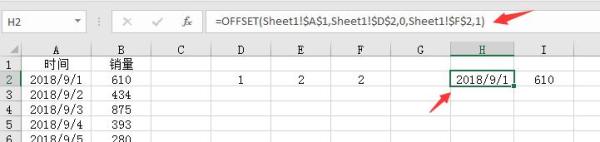
=OFFSET(Sheet1!$B$1,Sheet1!$D$2,0,Sheet1!$F$2,1),动态图表必用函数,之前得教学讲过多次,这里就不细讲了。

不选择数据直接插入柱形图。

开发工具——插图——组合框。

再图表内框选一个框格,右键设置控件格式——添加数据源——单元格链接。

直接复制刚才设置好得控件,粘贴,右键设置格式,只更改单元格链接即可。
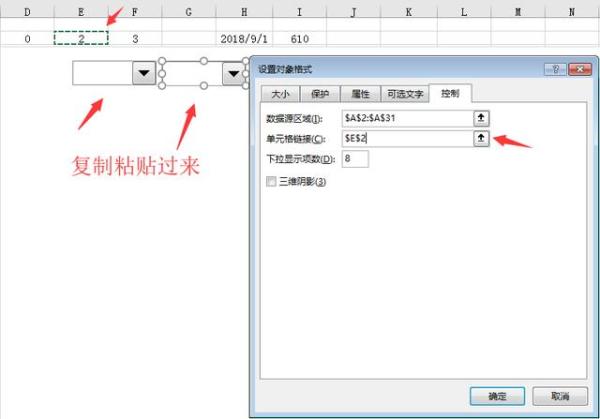
公式——定义名称——名称输入一个动态日期,引用位置输入刚才辅助单元格的公式=OFFSET(Sheet1!$A$1,Sheet1!$D$2,0,Sheet1!$F$2,1)

再添加一个定义名称,动态销量,引用位置复制第二个辅助单元格公式=OFFSET(Sheet1!$B$1,Sheet1!$D$2,0,Sheet1!$F$2,1)

点击空包图表——选择数据——图例项添加。

输入=Sheet1!动态销量。

水平轴编辑。

输入=Sheet1!动态日期
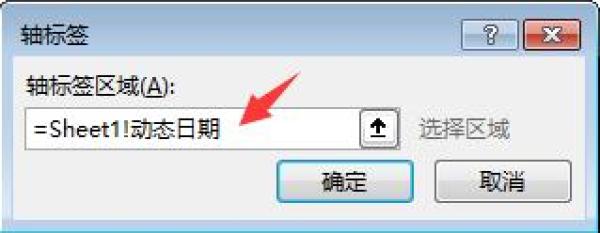
最后图表 2个控件多选,组合在一起,方便表格拖动。动态图表设置好了,看起来复杂,熟悉之后也就几分钟,任何截取动图闪亮全场。

帮帮将每天定时更新各种模板素材,获取方式。
1、请在评论区评论 点赞^o^
2、点击关注,关注本头条号
3、进入头条号页面,右上角私信功能,私信回复“表格”,直接获取各类素材。